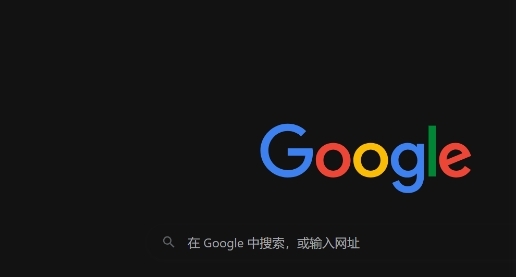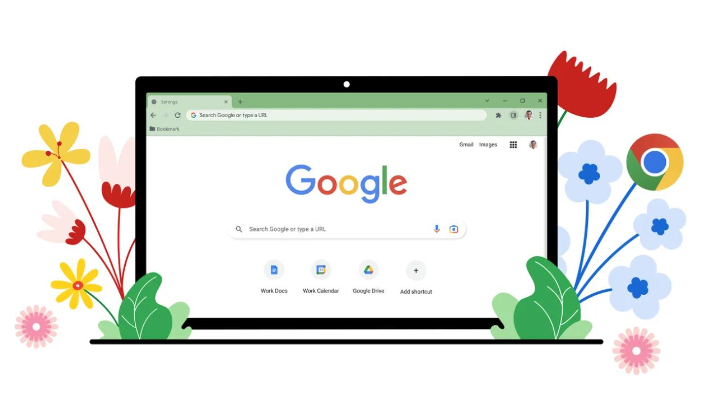谷歌浏览器下载安装包权限管理实用操作
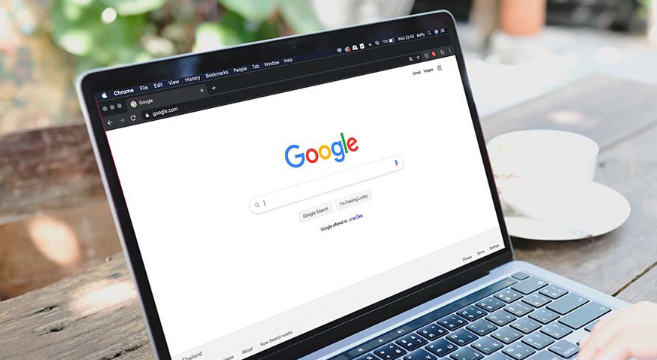
下载完成后→右键点击安装包(如`chrome_installer.exe`)→选择“以管理员身份运行”→确保安装过程可写入系统目录(如`C:\Program Files`)。
2. 调整用户账户控制(UAC)设置
按`Win+R`输入`msconfig`→进入“工具”选项卡→选择“更改UAC设置”→将滑块调至“从不通知”→重启电脑→避免安装时频繁弹出权限确认窗口。
3. 修改文件访问权限
若安装包无法运行→右键点击文件→选择“属性”→进入“安全”选项卡→点击“编辑”→为当前用户添加“完全控制”权限→确认后重新运行安装程序。
4. 禁用杀毒软件隔离功能
打开杀毒软件设置(如360安全卫士)→进入“病毒防护”→关闭“下载文件扫描”→将Chrome安装包路径添加至“信任列表”→防止安装包被误删或拦截。
5. 检查系统存储权限
进入`此电脑`→右键点击系统盘(如C盘)→选择“属性”→点击“安全”→确保当前用户对系统盘有“写入”权限→缺少则需手动添加。
6. 使用命令行强制提权
按`Win+X`选择“命令提示符(管理员)”→输入以下命令并回车:
bash
powershell Start-Process "C:/path/to/chrome_installer.exe" -Verb RunAs
→通过PowerShell强制以管理员权限启动安装程序。
猜你喜欢